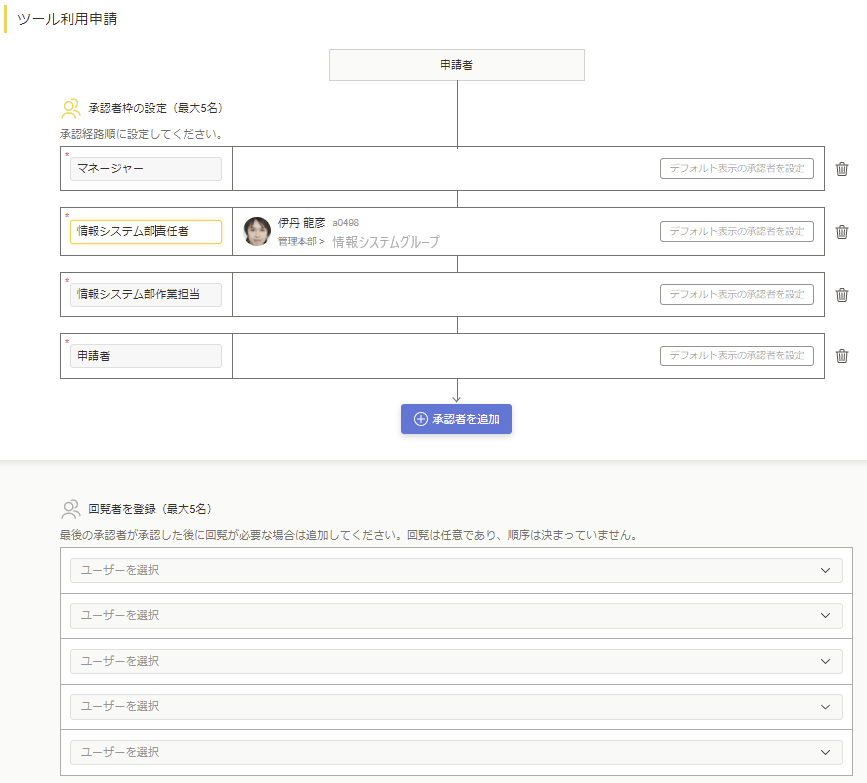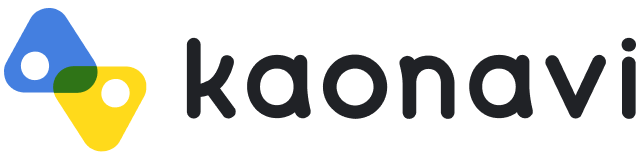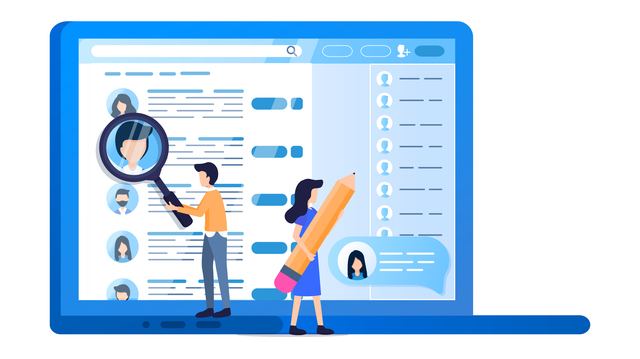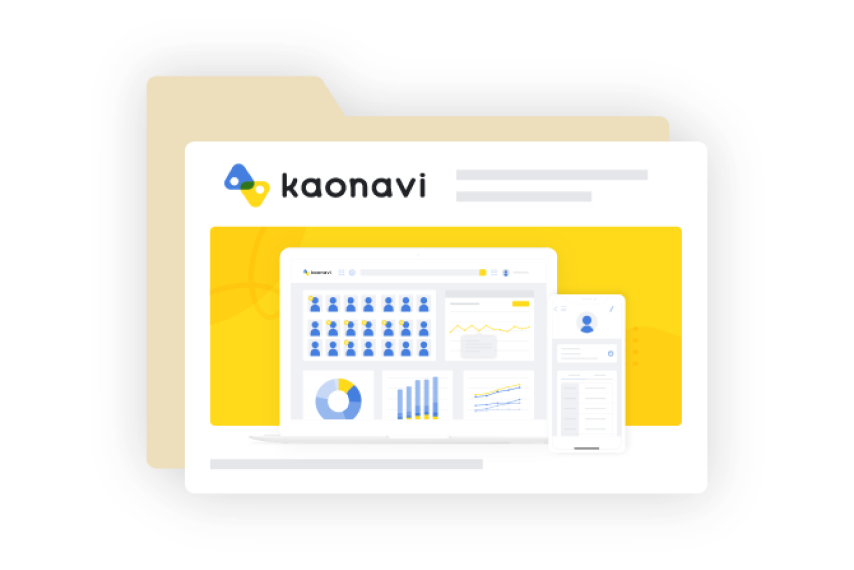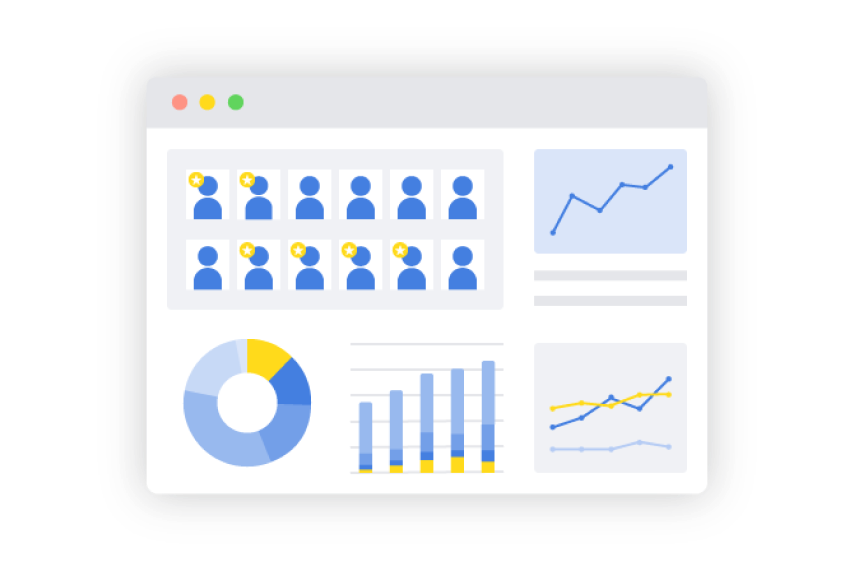活用テクニック
施策概要
ツールの利用申請・承認をまとめて管理
従業員のツール利用申請をスムーズに進められるよう、1次承認をマネージャー、2次承認を情報システム部門責任者、3次承認を情報システム部門作業担当者、そして最後に申請者がアカウント発行の最終確認をする、というフローを組みます。申請フォームを設計しておいたことで、利用可否の判断に必要な情報の入力を徹底。そのため不要なやり取りが発生しにくく、申請側・承認側ともに工数が削減できました。

- 申請フォームを作成
- 申請~差戻し・承認の窓口をまとめて管理
カオナビを使った解決策
ツール利用申請のためのフォームを作成する
入力フォームは、フォーム名とカテゴリを設定し、パーツをドラッグ&ドロップするだけで配置できます。フォームに関する説明も加えられるため、申請ルールが分かるように注釈を加えることも可能です。
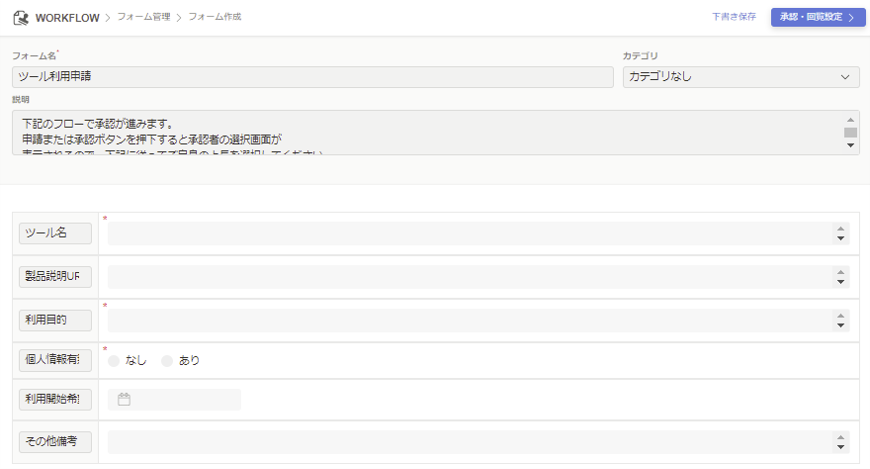
また、プロファイルブックに申請内容を蓄積するためのシートを事前に作成し、情報をまとめられるようにしておくと管理しやすくなります。申請内容がシートに反映されるように設定するには、#<基本情報/シート名>#<シートの項目名> というように参照タグの形式で指定します。
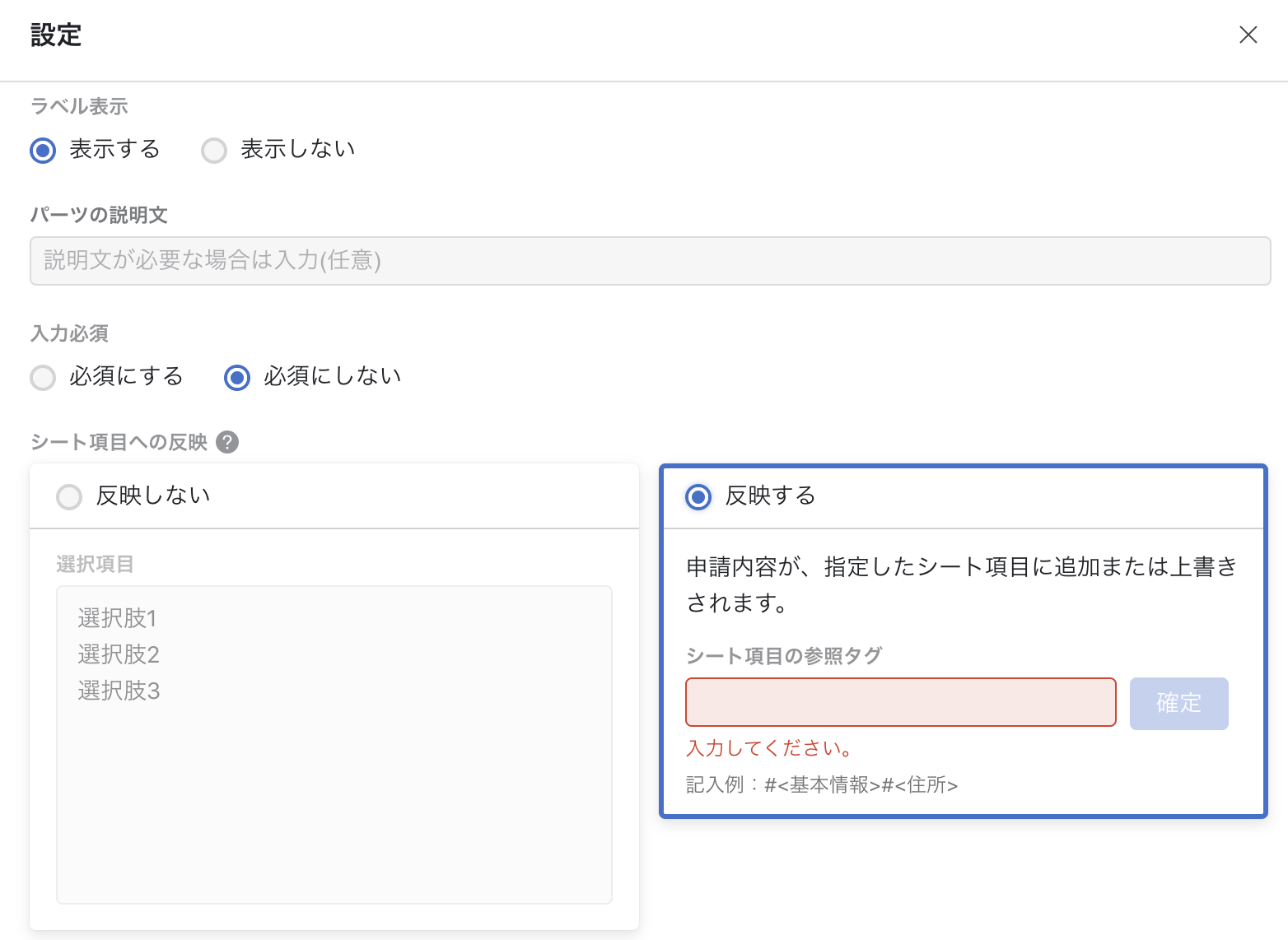
ツールは複数登録する場合も多いため、ここでは複数レコード/横型でシートを作成しました。
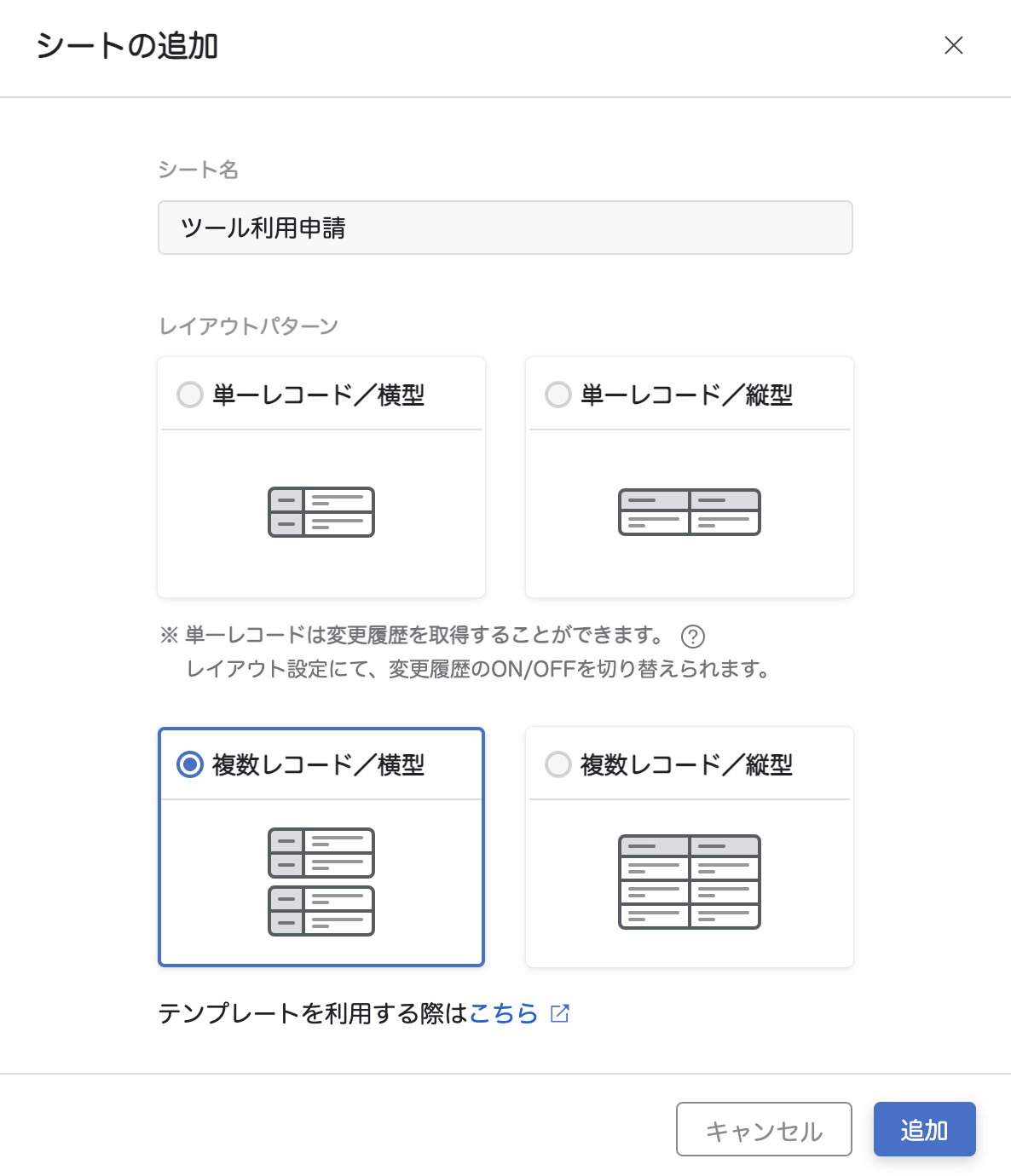
承認者を設定し、公開する
フォーム管理から該当するフォームを選び、「下書きを編集>承認・回覧設定」ボタンをクリック。ここでは、承認者・回覧者の枠を最大20名まで設定可能です。
今回は、マネージャー→情報システム部門責任者(固定)→情報システム部門作業担当者(責任者が作業担当を指名)→申請者(作業担当者が指名し、アカウント発行の最終確認を行う)、というフローを組みます。